延續這二篇:
免費且免安裝即可轉錄MP3錄音檔和YouTube影片檔裡的文字
利用pyTranscriber工具來轉錄MP3錄音檔和MP4影片檔裡的文字
同樣的原理,也可以放在 Google 翻譯的頁面上更方便好用了,而且還可以英翻中呢!
1. 進入 Googel 翻譯頁面。(https://translate.google.com.tw/)
將偵測語言切換至中文,並測試在瀏覽器中麥克風是否可用(權限是否已開)。
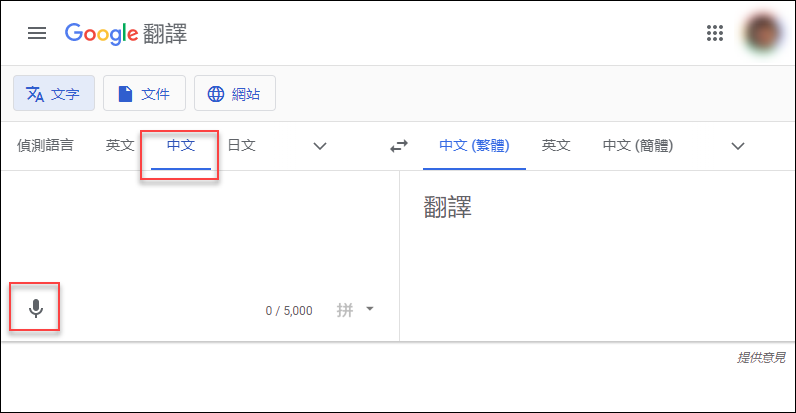
2. 準備好MP3錄音檔、影片檔或YouTube影片,和相關的播放應用程式。
3. 在桌面右下角的喇叭圖示上按右鍵,選取:音效。
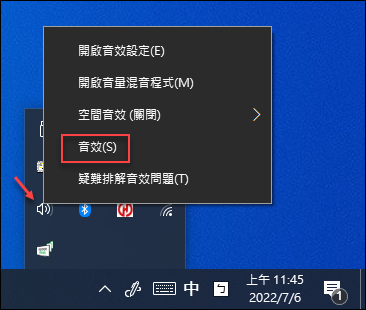
4. 切換至「錄音」標籤。
5. 在立體聲混音上按右鍵,選取:設定預設裝置。
(轉錄文字結束後記得修改回原來的預設裝置)
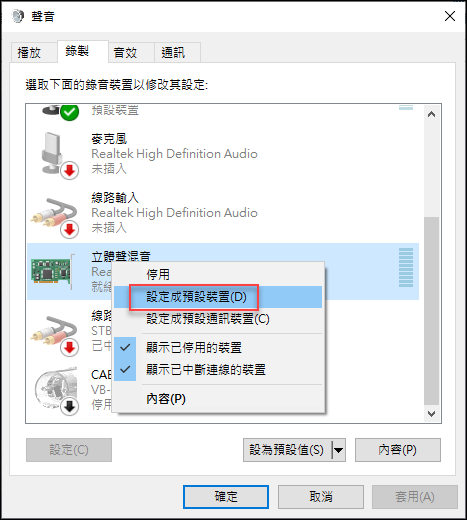
6. 將立體聲混音以外的麥克風按右鍵,選取:停用。
(轉錄文字結束後記得修改回原來的設定(啟用))
7. 點選 Google 翻譯網頁上的麥克風。
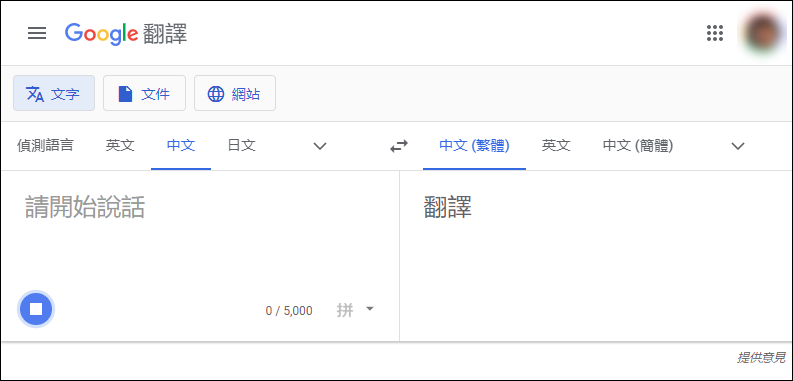
8. 開始播放MP3錄音檔、影片檔或是YouTube影片。
結果如下,Google翻譯會持續的轉錄MP3和影片中的文字。
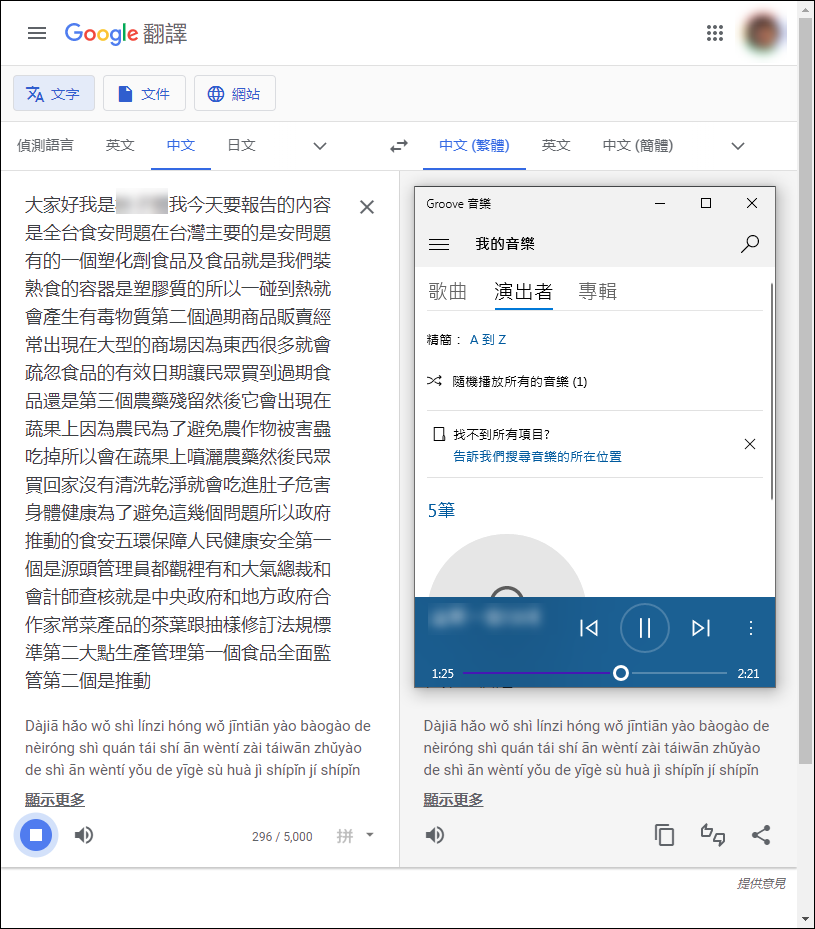
當然,既然在 Google 翻譯中,你播放的如果是英語,還可以同步讓其翻譯成中文。
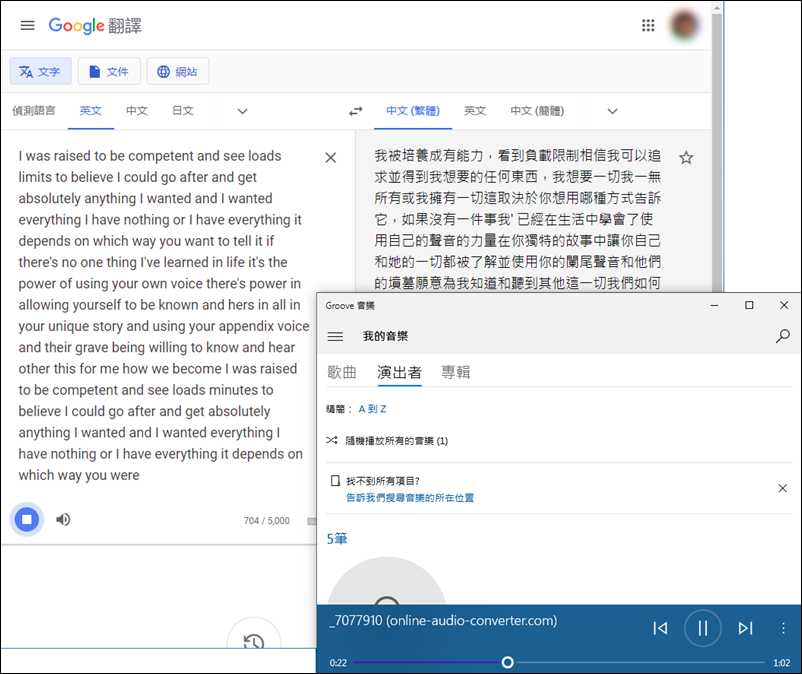
【延伸閱讀】
免費且免安裝即可轉錄MP3錄音檔和YouTube影片檔裡的文字
文章標籤
全站熱搜


 留言列表
留言列表